如何将小工具图标添加回Windows11任务栏?Windows11是最新版本的Windows操作系统,有一个功能叫Widgets。小部件功能并不是一项新功能。恰恰相反,
它是Windows10中“新闻与兴趣”功能的升级版。但是很多用户不知道怎么操作。下面小编就来告诉你!
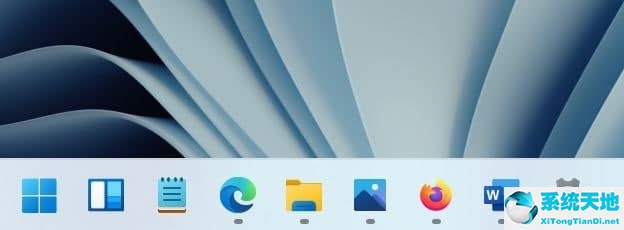
将小工具图标添加回Windows11任务栏的方法
1.将小工具添加到Windows11任务栏
第一步:右键单击任务栏的空白位置,然后单击任务栏设置,打开个性化任务栏的页面。
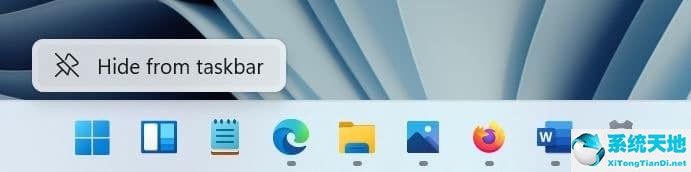
步骤2:在任务栏项目部分,单击小部件旁边的切换按钮,将小部件图标添加到任务栏。再次点击它将隐藏任务栏中的小工具图标。
第二,在Windows11任务栏中隐藏小工具图标。
即使从任务栏中删除了小部件图标,也可以使用Windows logo w键盘快捷键打开小部件板。
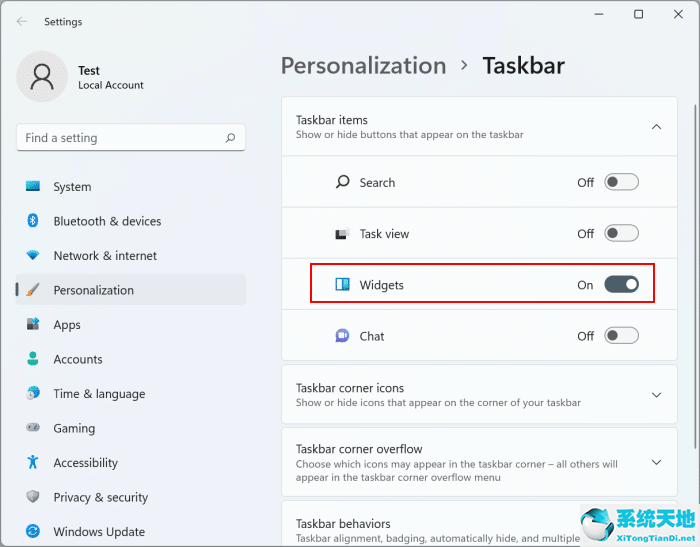
步骤1:要从任务栏删除小工具图标,右键单击小工具图标,然后单击从任务栏隐藏选项。
第三,从Windows S11任务栏删除小工具图标的另一种方法
步骤1:打开设置应用程序。转到个性化任务栏。
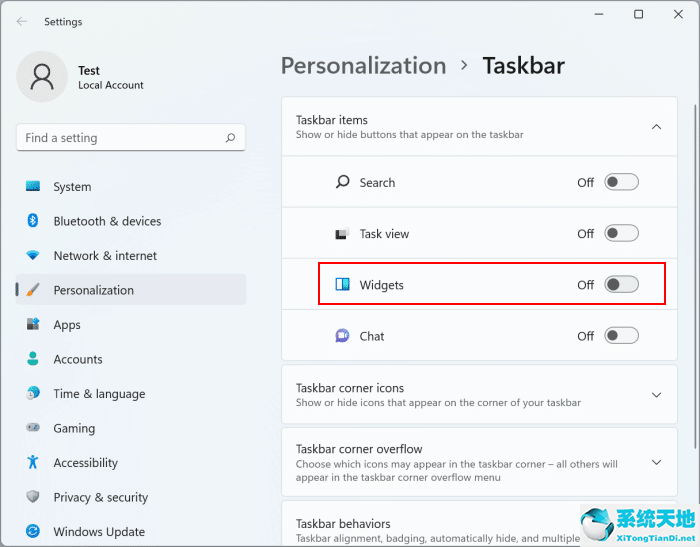
第二步:关闭小工具,将其从任务栏中删除。





